Cum să actualizați driverul pentru mouse - principalele probleme și soluțiile lor
Instalarea și configurarea

Bună ziua dragi cititori.
Astăzi aș vrea să vorbesc despre instrument, fără nici un cost care, practic nici unul dintre calculator - mouse-ul. Echipamentul în sine este simplu. Aproape 99% din cazuri funcționează fără probleme. Dar, uneori, unii utilizatori se confruntă cu încă probleme. Datorită faptului că dispozitivul este de obicei stabilit de sistemul pe cont propriu, mulți nu știu cum să actualizați driver-ul de pe brațul - cel mai adesea ajută la operația de returnare. Trebuie să spun că procedura este simplă și nu necesită cunoștințe serioase.
Informații generale (la conținutul ↑)
Driver pentru mouse-ul pe windose 7 sau orice altă versiune de sisteme de operare este un program mic care permite manipulatorului „mouse“ pentru a interacționa cu sistemul. În timp util actualizare îmbunătățește performanța, reduce răspunsul și pentru a preveni posibilele eșecuri. Utilizarea vechi sau într-un fel deteriorate drivere duce la greșeli și chiar sistem de operare la eșecul complet al echipamentului. O setare de necorespunzătoare poate exacerba întreaga situație.
Principalele probleme și soluții (la ↑ conținut)
Dacă întâlni o situație în care mouse-ul nu funcționează, indiferent de producător, trebuie să încercați să faceți unele mișcări simple pentru a determina cauza, și apoi încercați să-l stabilească:
Oprirea dispozitivului, repornirea și re-conectare. Va asteptam de ceva timp. Dacă nu se întâmplă nimic, iar indicatorul nu se mișcă, vom merge mai departe.

Dacă este posibil, încercați să utilizați mouse-ul pe computere diferite. Chiar mai bine, în cazul în care unul este instalat windose 8, în timp ce al doilea - windose 10. Dacă nu funcționează oriunde în altă parte - cel mai probabil problema este ascuns în dispozitivul în sine.
În cazul în care, cu toate acestea, pe alte calculatoare de lucru - o problemă cu software-ul. Deci, cu ajutorul tastaturii încercarea de a ajunge la „Control Panel“. Cautam pentru „Device Manager“ în fereastra care se deschide. Toate procedurile se poate face cu ajutorul «Win» chei, «Enter» și săgeți.
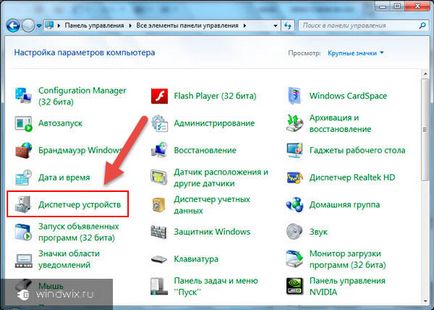
Arborele director este „Mouse-uri și alte ...“. Deschideți și selectați dispozitivul.
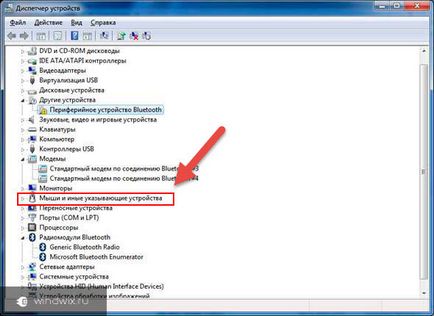
Pe lângă meniul contextual apel acesta (butonul este într-un rând cu un spațiu și «Win»).
Du-te la tab-ul „Actualizare software de driver“.
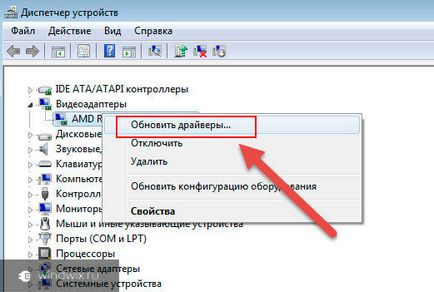
Va apărea o fereastră în care vom selecta linia, care se referă la modul automat.
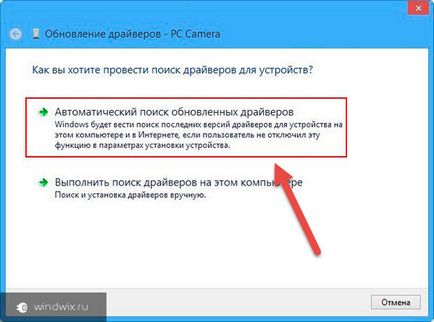
Dacă acest lucru nu funcționează - să încerce să facă totul singur.
Uneori, există situații în care nu există nici o componentă corespunzătoare în „Device Manager“. Nu intra in panica - l caute în altă parte:
Du-te la „Control Panel“, și chiar aici, a se vedea punctul, care se referă la mouse-ul. Pornește-l.
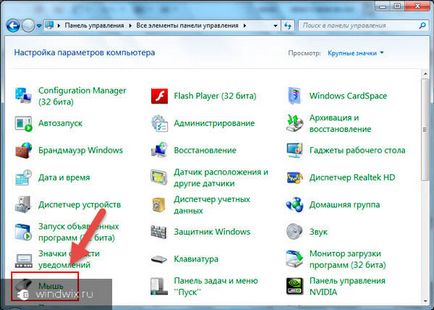
Aceasta deschide o fereastră în care avem nevoie pentru a selecta „Hardware“.
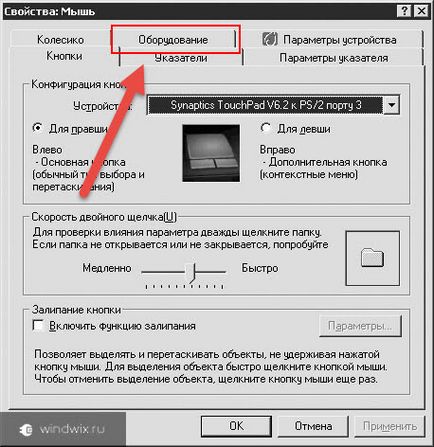
O listă. Selectați linia corespunzătoare și apăsați „Properties“.
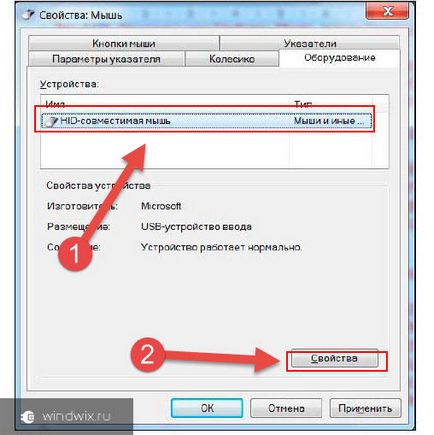
Acum, în partea din stânga jos a ferestrei există o „Modificare setări“.
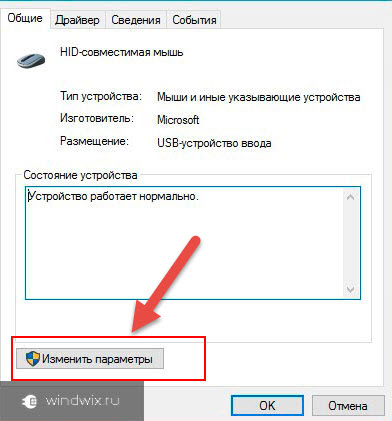
Efectuam toate specificate în lista de mai sus, pornind de la al șaselea paragraf.
Auto-instalare (la conținutul ↑)
Uneori, există situații în care nu este capabil să se conecteze automat hardware-ul. Apoi, încercați să descărcați driver-ul la computer și pune-l manual. De obicei, într-o astfel de abordare au nevoie de dispozitive, care sunt echipate cu nu numai două butoane și o rotiță de derulare. În cele mai multe cazuri, acestea sunt proiectate pentru jocuri și a efectua unele sarcini complexe.
producător cele mai populare mouse-ul de azi este compania A4TECH, așa că spun exemplul ei. În plus, acesta oferă utilizatorilor tastatura, căști și alte echipamente conexe. Ei au oferit chiar serie completă, cum ar fi curvie. Mai ales populare sunt X7 mouse-ul.
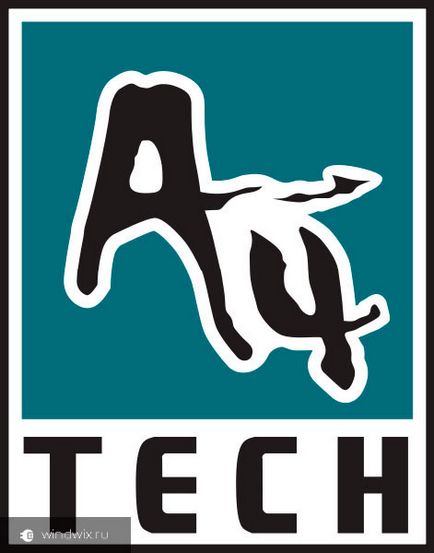
Indiferent de model, du-te la site-ul oficial al producătorului și a găsi link-ul care ne conduce la software-ul de însoțire. După aceea, selectați driverul, pornind de la modelul dispozitivului, sistemul de operare și biții săi. Descărcați pachetul și rulați-l. Folosind sfaturi, componenta set. Uneori trebuie să reporniți. Este demn de remarcat faptul că, în același mod în care se poate face cu HP hardware-ul, Samsung și altele.
Ei bine, în ciuda faptului că manipulatorul „mouse-ul“ este un dispozitiv simplu, cu ea încă poate fi unele probleme. Soluția lor nu necesită abilități sau cunoștințe majore.
Aboneaza-te, și voi împărtăși cu voi o mulțime de lucruri interesante.
Încercați să nu scrie cuvinte obscene